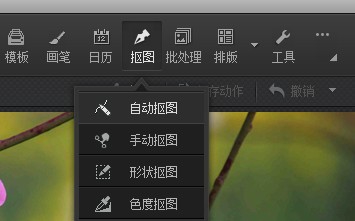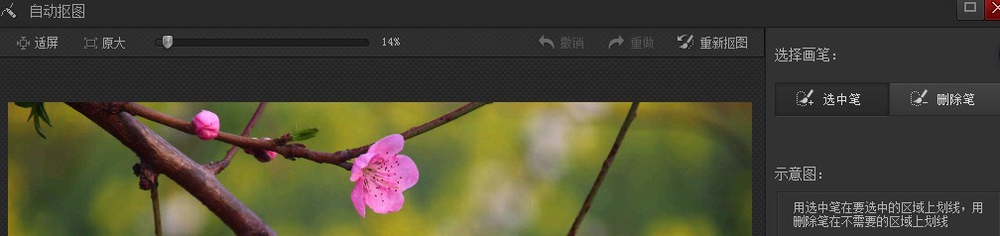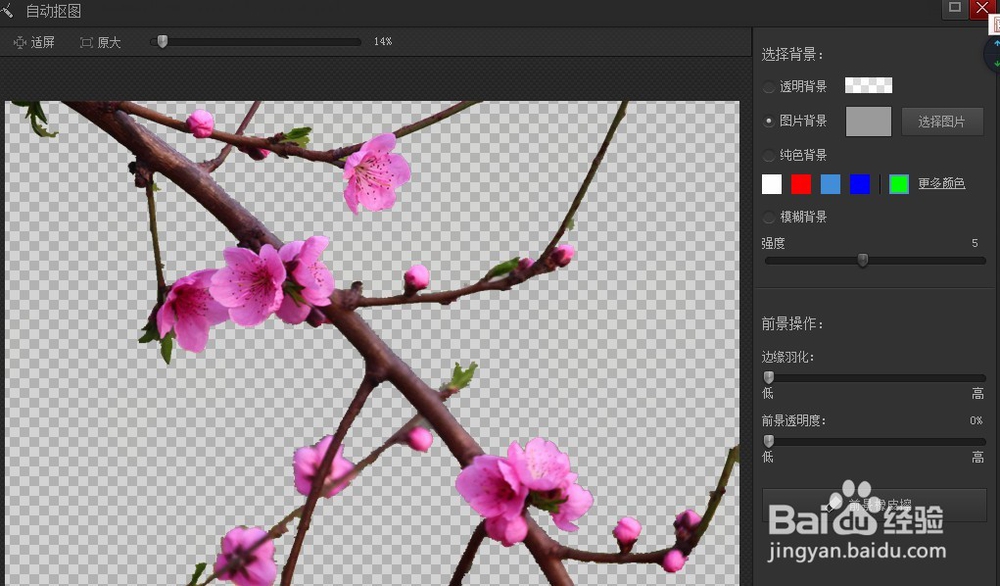如何用光影魔术手抠图置换背景
1、用光影魔术手打开要处理的图片,在菜单栏中选择抠图-自动抠图(小屏幕操作时,菜单栏抠图工具可能被隐藏,把鼠标放在菜单栏右侧的三角形符号处就会显示出来)
2、进入自动抠图后,先认识下抠图操作,上方可以是图片放大缩小调解功能(也可以用滚动鼠标操作),一般默认适屏即可。右侧“选择画笔”就是我们用来选中和删除对象的画笔。
3、先使用选中笔,在需要选择的对象上“划线”即可,长形对象可以从头划到尾。根据选中的情况,再用选中笔选择遗漏的部分,或者用删除笔删除多选的部分。如此反复修改几次,达到自己要求的效果即可。
4、选中好后,按下方的替换背景即可,右侧的选择背景里,可以选择自己想替换的背景,可以是纯色的,也可以是提前准备的图片。这里用图片来替换背景,选择要替换成背景的图片,打开即可。
5、我们抠图抠出来的对象,会显示出可以拉动调整大小和转动方向的框,根据自己的需要调整大小、方向。
6、调整好大小位置后,单击确定,对调整好的图片满意,别忘了按下左上方菜单栏上的保存键。
声明:本网站引用、摘录或转载内容仅供网站访问者交流或参考,不代表本站立场,如存在版权或非法内容,请联系站长删除,联系邮箱:site.kefu@qq.com。
阅读量:66
阅读量:94
阅读量:59
阅读量:57
阅读量:55